win7系统怎么给压缩包设置密码
发布时间:2018-03-22 14:07:04 浏览数: 小编:kunyi
传输比较大的文件时,我们一般都会先把它压缩一下在进行传输。为了保护资料的安全,我们可以给压缩包设置密码。那么,在win7系统中给压缩包设置密码的步骤是怎样的呢?下面我们一起来了解一下吧。
相关阅读:win7系统打开压缩文件提示不能打开此文件的解决办法
1、找到你要压缩的文件;

2、然后点击右键添加到压缩文件;
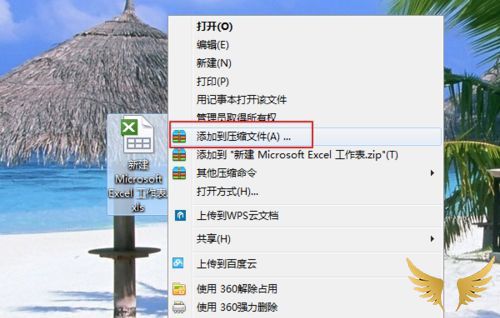
3、现在到也压缩文件页面;
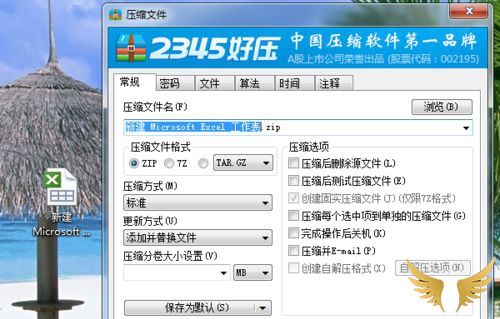
4、然后找到密码,然后设置好密码,最后可以点确定了;
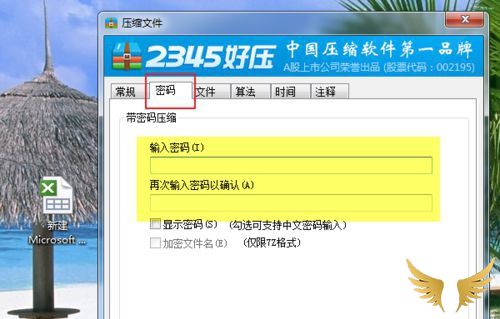
5、然后这个文件压缩好了,还是加密的;

6、然后想解压出这个压缩文件就需要密码了,然后输入密码 然后这个文件也解压出来。
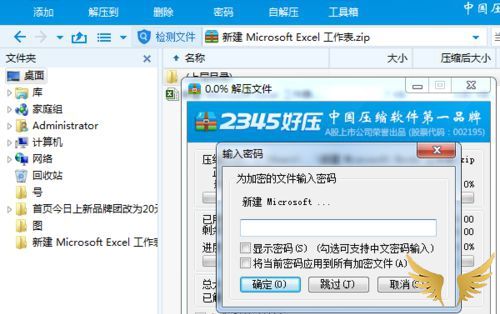
上述就是给压缩包设置密码的详细步骤了,大家如果喜欢小编带来的这篇文章,可以把它收藏起来或者分享给你的朋友哦。
上一篇: 开启win7系统计算机端口的方法
下一篇: win7经常死机该怎么处理


















